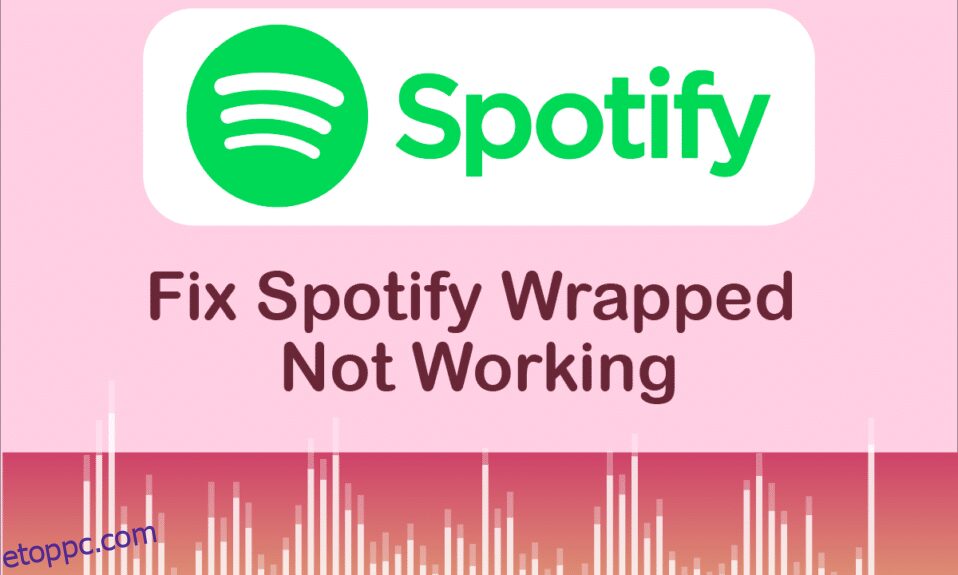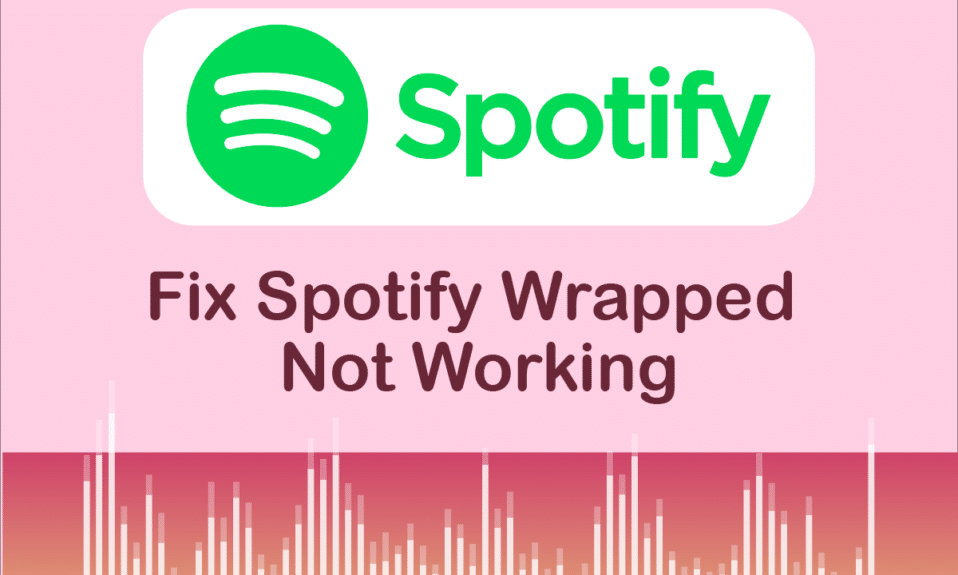
A Spotify egy prémium alkalmazás a zene szerelmeseinek. Műfajok és zenészek széles skáláját fedi le, és a Spotify lejátszási listák megosztása kulturális jelenséggé vált. A Spotify egyik híres funkciója a Spotify Wrapped, amely megjeleníti a felhasználó által leghallgatottabb előadókat, műfajokat és dalokat, valamint azt, hogy hogyan helyezkednek el a többi hallgató között. Az év végén jelenik meg, és a felhasználók izgatottan várják. A jelentések szerint azonban a Spotify Wrapped nem működik. Sok felhasználó kérdezi, miért nem működik a Spotify-csomagolásom, vagy miért nem látom a Spotify-csomagolásomat. Ez a probléma néha összeomlik a Spotify alkalmazásban is. Ha kíváncsi arra, hogy miért nem működik a Spotify-csomagolásom, akkor jó helyen jár. Tökéletes útmutatót nyújtunk Önnek, amely segít kijavítani a Spotify-csomagolás nem működő problémáját.
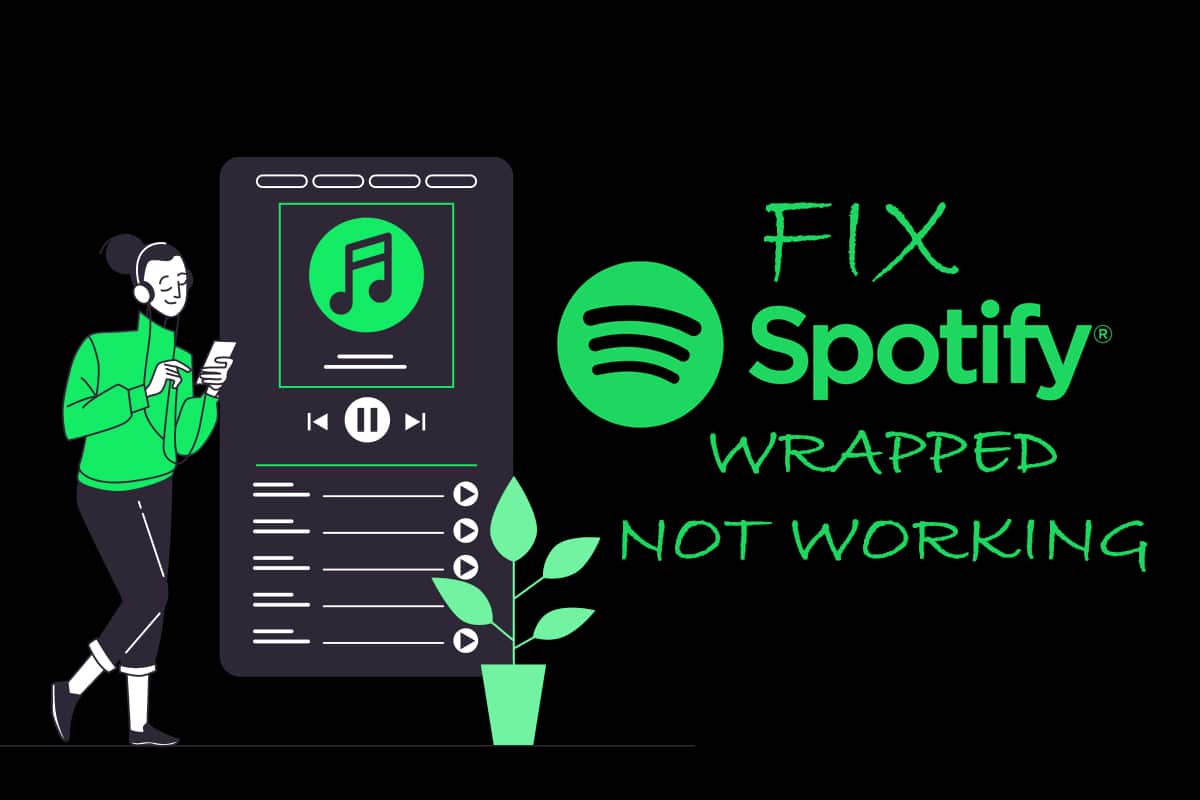
Tartalomjegyzék
A Spotify nem működő csomagolásának javítása
Lehet, hogy azon gondolkodik, miért nem működik a Spotify-csomagolásom, vagy miért nem látom a Spotify-csomagolásomat, de nincs egyetlen ok a probléma mögött. Íme néhány valószínű ok.
- Elavult Spotify alkalmazás
- Kisebb hibák vagy hibák az alkalmazáson belül
- Sérült gyorsítótár fájlok
- Spotify-fiókkal kapcsolatos problémák.
Mielőtt elkezdené a probléma megoldásának módszereit, javasoljuk, hogy indítsa újra Android-eszközét, mivel az frissíti a telefon operációs rendszerét, és kijavítja a rendszerrel kapcsolatos problémákat. Ha az eszköz újraindítása után továbbra is fennáll a probléma, kövesse az alábbi módszereket.
Megjegyzés: Az okostelefonok nem rendelkeznek ugyanazokkal a beállításokkal. Ezek gyártónként eltérőek, ezért ellenőrizze a megfelelő beállításokat, mielőtt módosítana.
1. módszer: Keresés a Spotify-ba csomagolva
A Spotify csomagolva megjelenik egy szalaghirdetésen, amikor megnyitja a Spotify alkalmazást, de a probléma miatt nem működik. A probléma megoldásának egyik módja az, hogy manuálisan megkeresi a Spotify alkalmazásba csomagolt Spotify-t, amely lehetővé teszi az éves Spotify-csomagolás megtekintését. Kövesse az alábbi lépéseket.
1. Nyissa meg a Spotify alkalmazást.

2. Érintse meg a Keresés opciót a bal alsó sarokban.
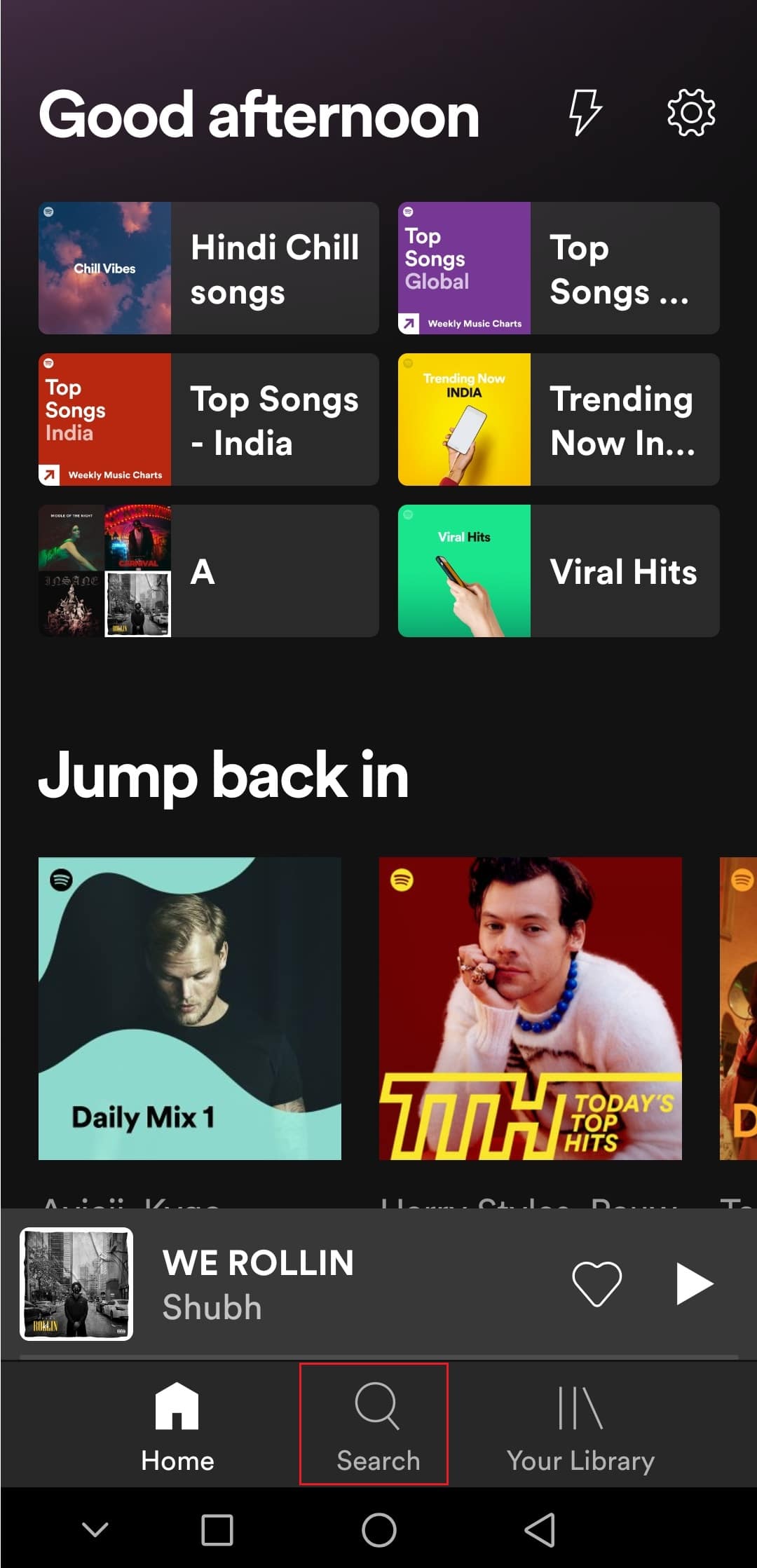
3. A fenti keresősávba írja be a Spotify:special:Year szöveget, ahol az Évet a megtekinteni kívánt Spotify-csomagolás évével kell helyettesíteni. Például a Spotify csomagolt 2021 megtekintéséhez keressen rá a Spotify:special:2021 kifejezésre.
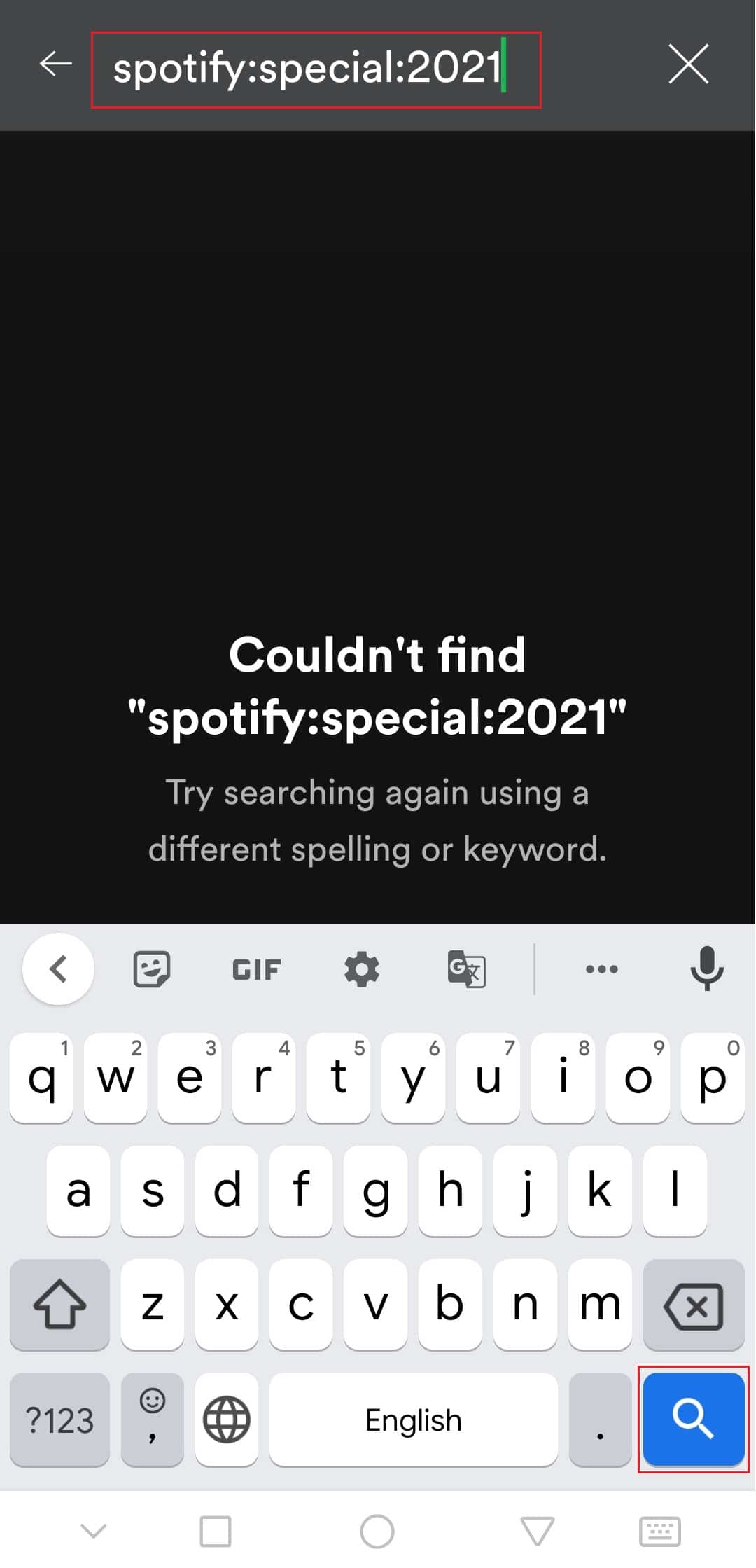
4. Koppintson az eredményre (azaz a Your Top Songs 2021-re), és megtekintheti a Spotify-t különböző kártyákként csomagolva, amelyek különböző információkat jelenítenek meg.
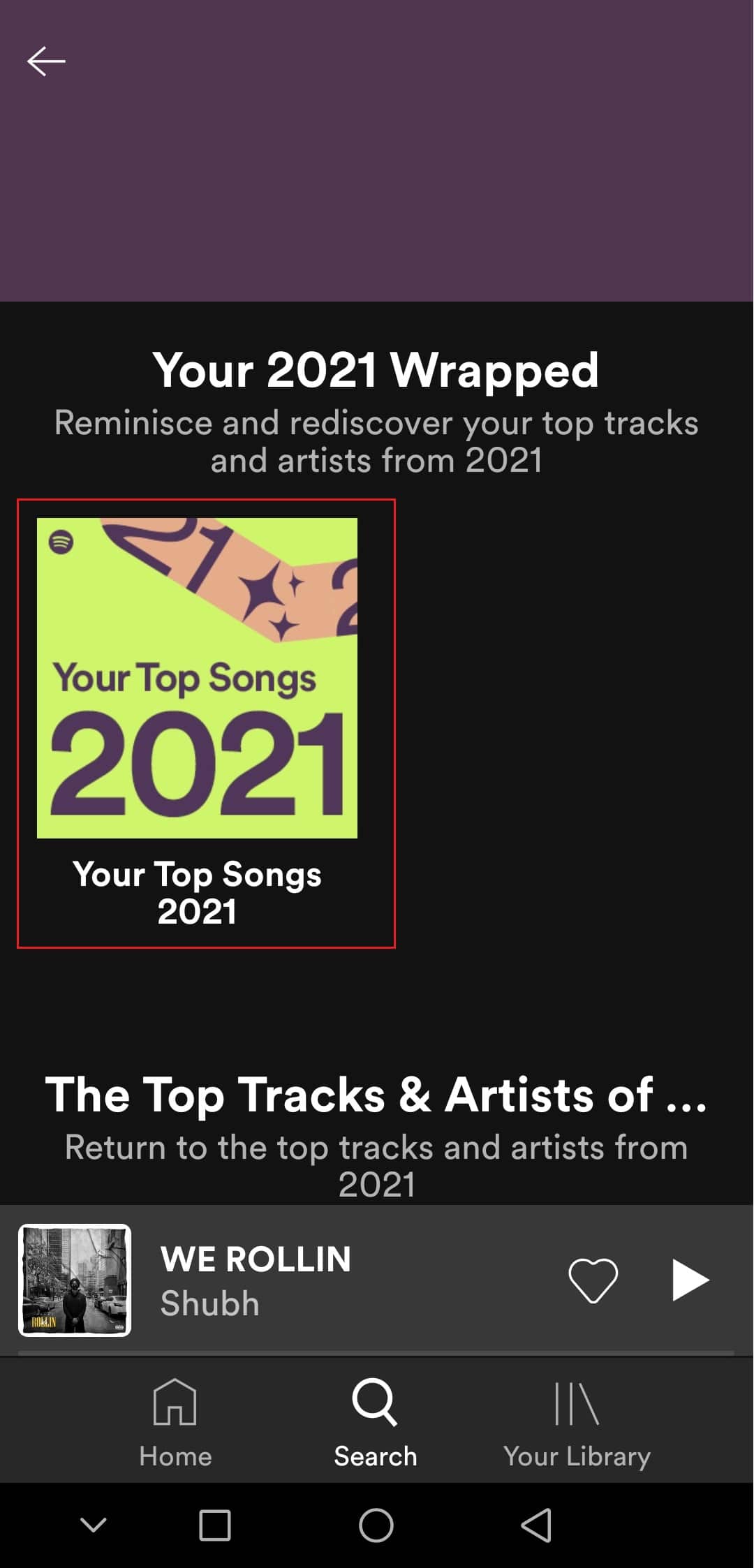
Ellenőrizze, hogy ez megoldja-e a Spotify wrapped nem működő problémáját.
2. módszer: Jelentkezzen be a Spotify-fiókba
A felhasználók akkor találkozhatnak ezzel a problémával, ha probléma van Spotify-fiókjukkal. Ezt úgy ellenőrizheti, hogy kijelentkezik a Spotify alkalmazásból, majd újra bejelentkezik. Ez javíthatja a Spotify alkalmazás összeomlását a Spotify csomagolt probléma során. Ehhez kövesse a lépéseket.
1. Indítsa el a Spotify alkalmazást.
2. Érintse meg a fogaskerék ikont a jobb felső sarokban a Beállítások megnyitásához.
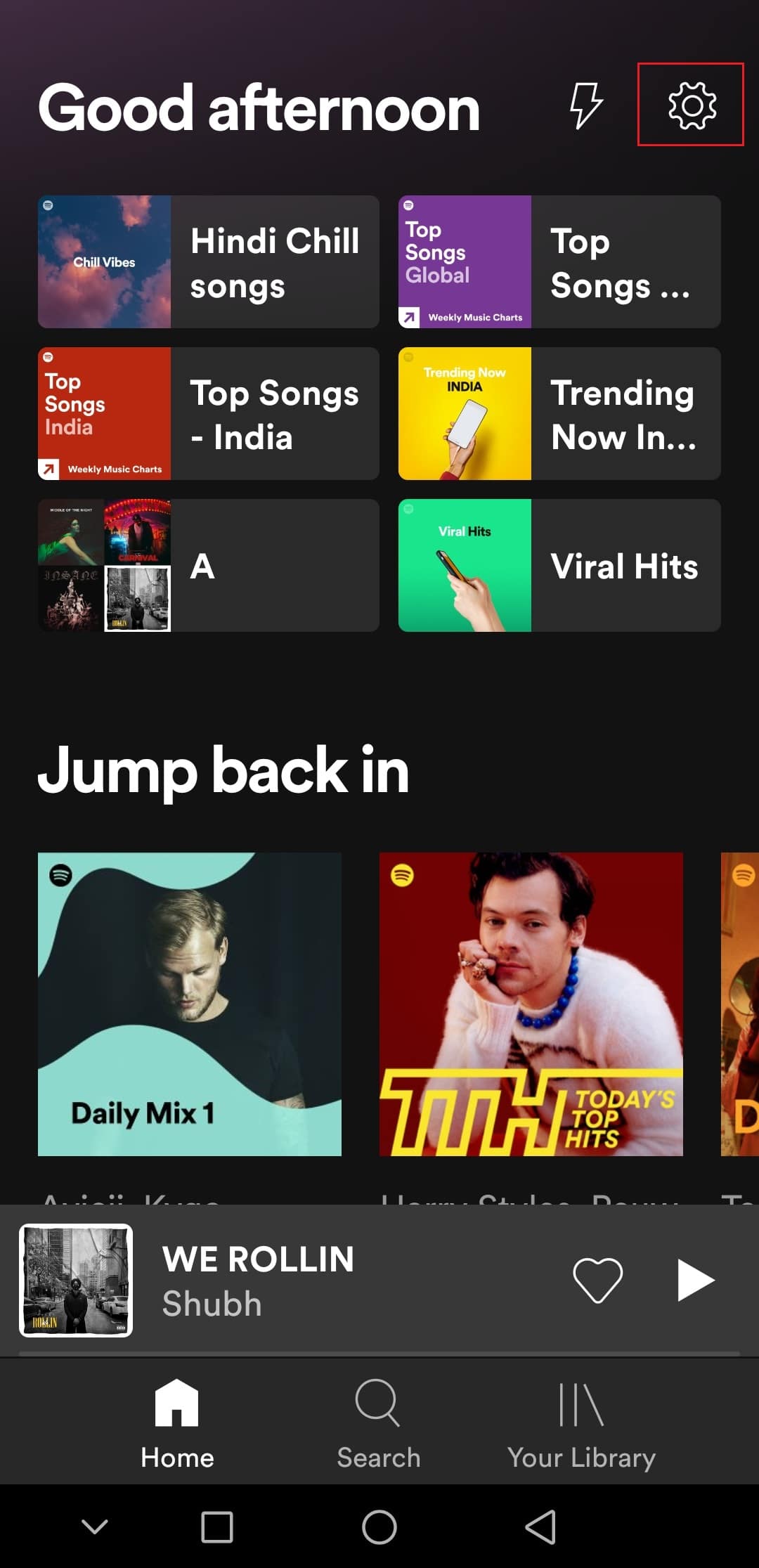
3. Görgessen le a Beállítások aljáig, és keresse meg a Kijelentkezés lehetőséget.
4. Érintse meg a Kijelentkezés opciót, és kijelentkezik Spotify-fiókjából.
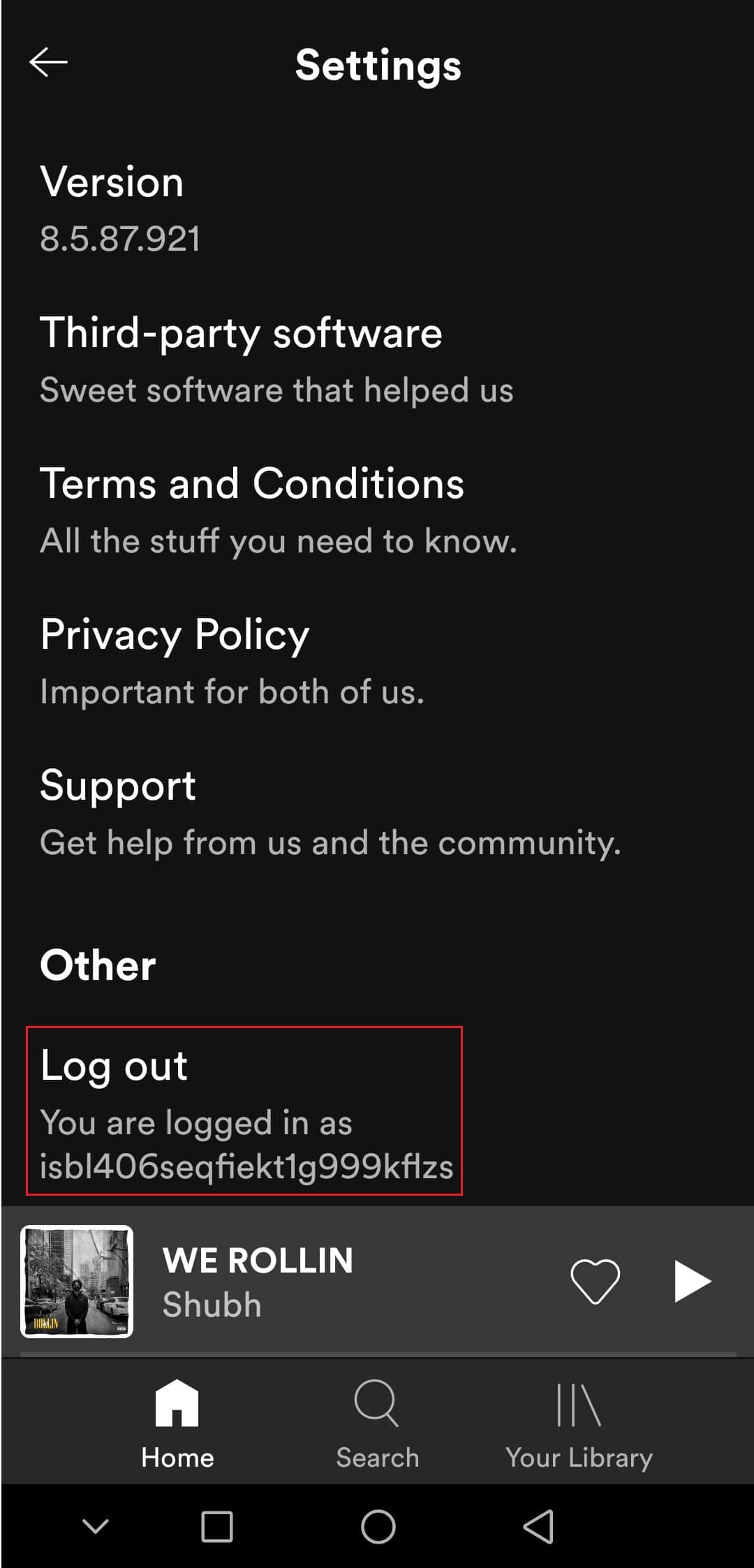
5. Várjon néhány percet, és jelentkezzen be a Spotify szolgáltatásba.
3. módszer: Frissítse a Spotify alkalmazást
Néha ez a probléma akkor fordulhat elő, ha a Spotify alkalmazás elavult verzióját használja. A Spotify frissítése kijavítja az alkalmazásban előforduló kisebb problémákat vagy hibákat. Lehet, hogy megoldja a problémát. A Spotify frissítéséhez kövesse ezeket a lépéseket.
1. Nyissa meg a Google Play Áruház alkalmazást.
2. Írja be a Spotify kifejezést a felső keresősávba.
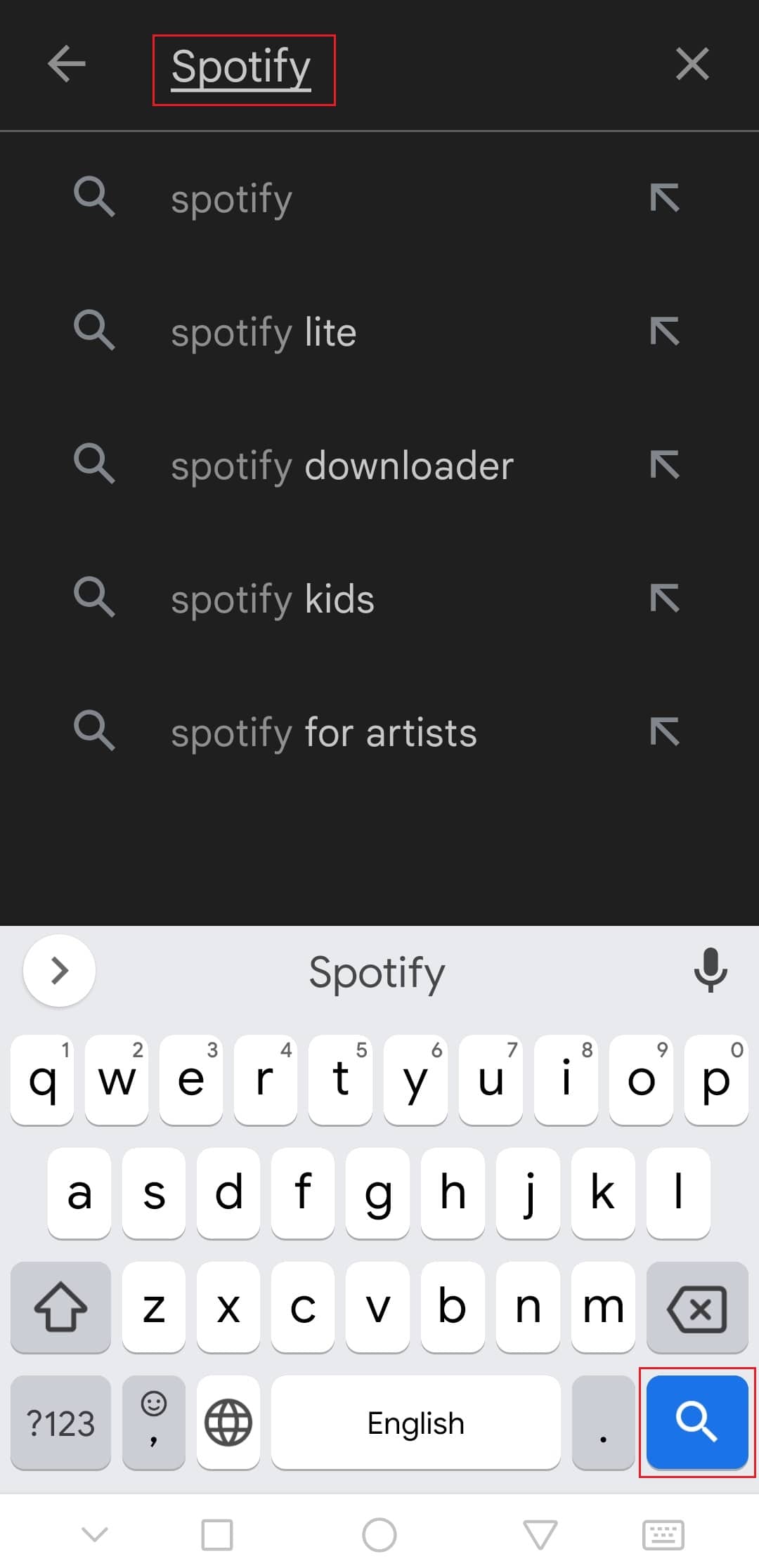
3. Ha a Frissítés gombot látja a Spotify alkalmazás mellett, érintse meg azt. Frissíteni fogja a Spotify alkalmazást.
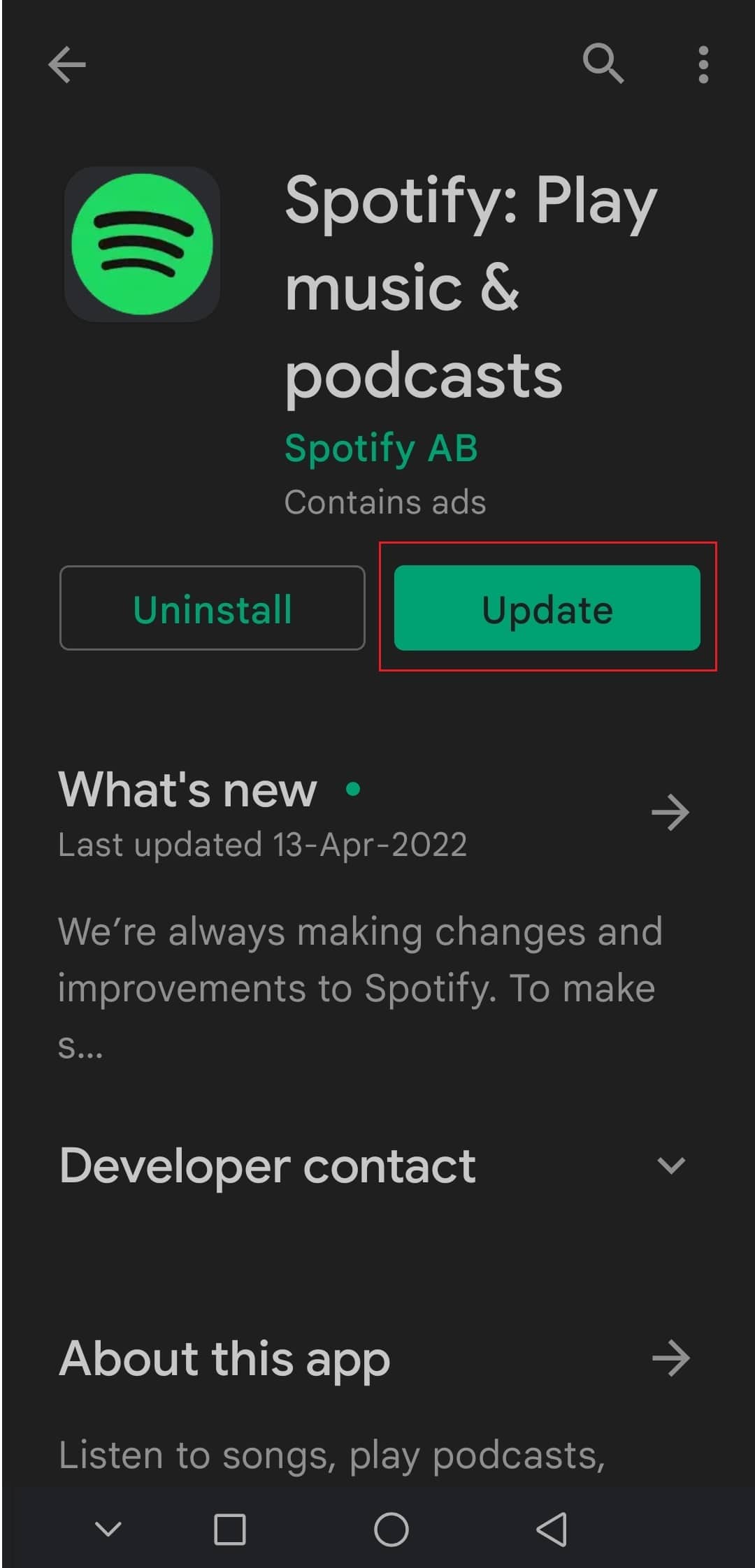
Megjegyzés: Ha a Spotify alkalmazás már frissítve van, akkor a Megnyitás gomb jelenik meg a Frissítés gomb helyett.
4. Várja meg a frissítés telepítését.
4. módszer: Frissítse az Android operációs rendszert
Ha az Android elavult verzióját futtatja, számos problémába ütközhet, beleértve a Spotify-csomagolás nem jelenik meg. Az Android frissítése számos hibát kijavíthat, és más problémák is segíthetnek a Spotify csomagolt nem működő problémájának kijavításában. Az Android frissítéséhez kövesse az Android kézi frissítése a legújabb verzióra című útmutatónkat.

5. módszer: Törölje a Spotify alkalmazás gyorsítótárát
A gyorsítótár-fájlok ideiglenes fájlok, amelyek elősegítik az alkalmazások gyorsabb betöltését és hatékony futtatását, de bizonyos esetekben ezek a fájlok megsérülhetnek, és olyan problémákat okozhatnak, mint például a Spotify-csomagolás, hogy nem jelennek meg. A fájlok törlése törli az összes ideiglenes adatot, és frissíti az alkalmazást, amely számos problémát megoldhat. A Spotify gyorsítótárát az alábbi lépések végrehajtásával törölheti.
1. Nyissa meg a készülék beállításait.
2. Keresse meg az Alkalmazások beállítást, és érintse meg azt.

3. Ezután érintse meg az Alkalmazások lehetőséget az összes alkalmazáslista megtekintéséhez.

3. Most keresse meg a Spotify alkalmazást, és koppintson rá. Megnyitja a Spotify alkalmazás beállításait.
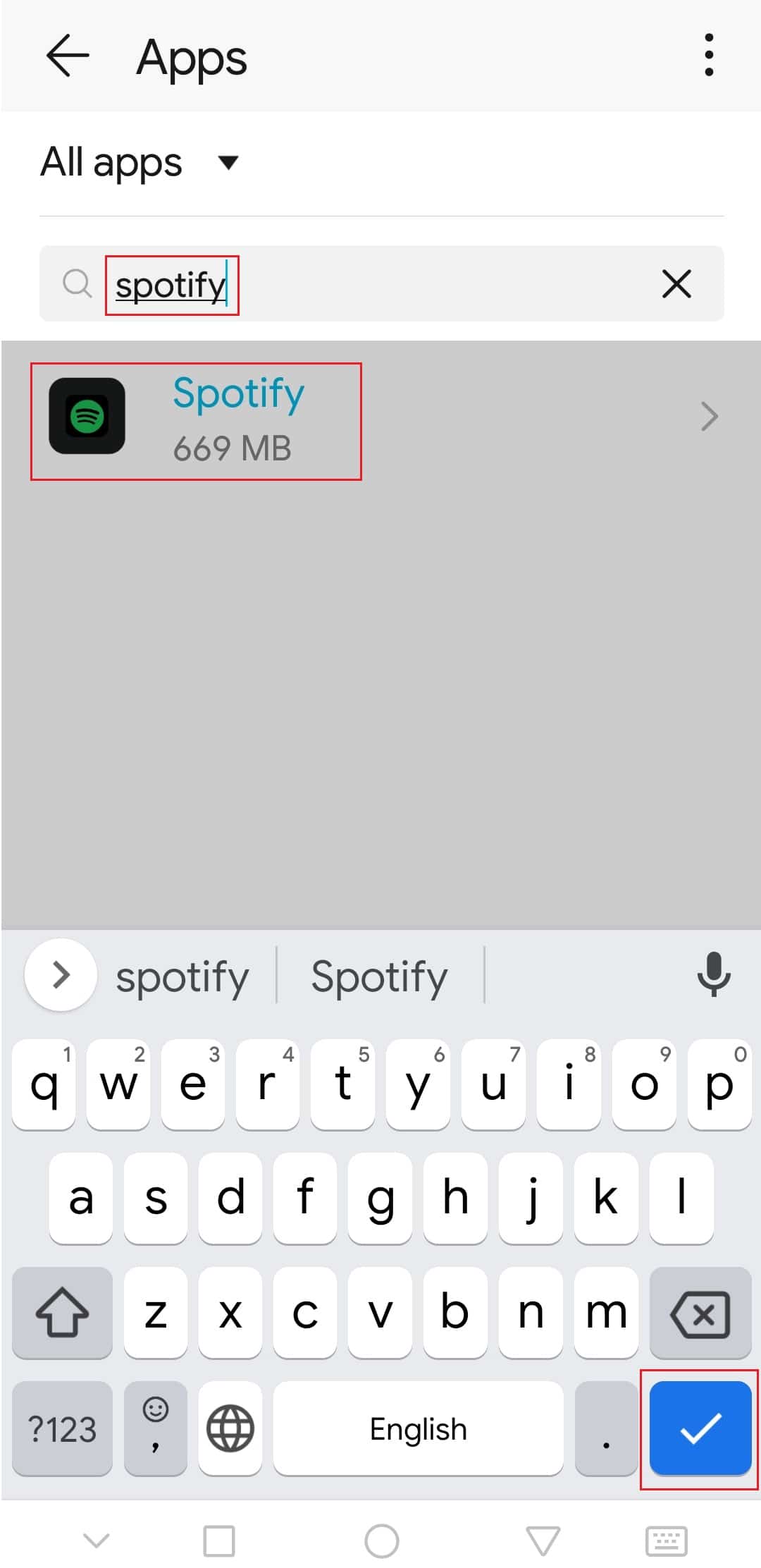
4. Érintse meg a Tárolás opciót.
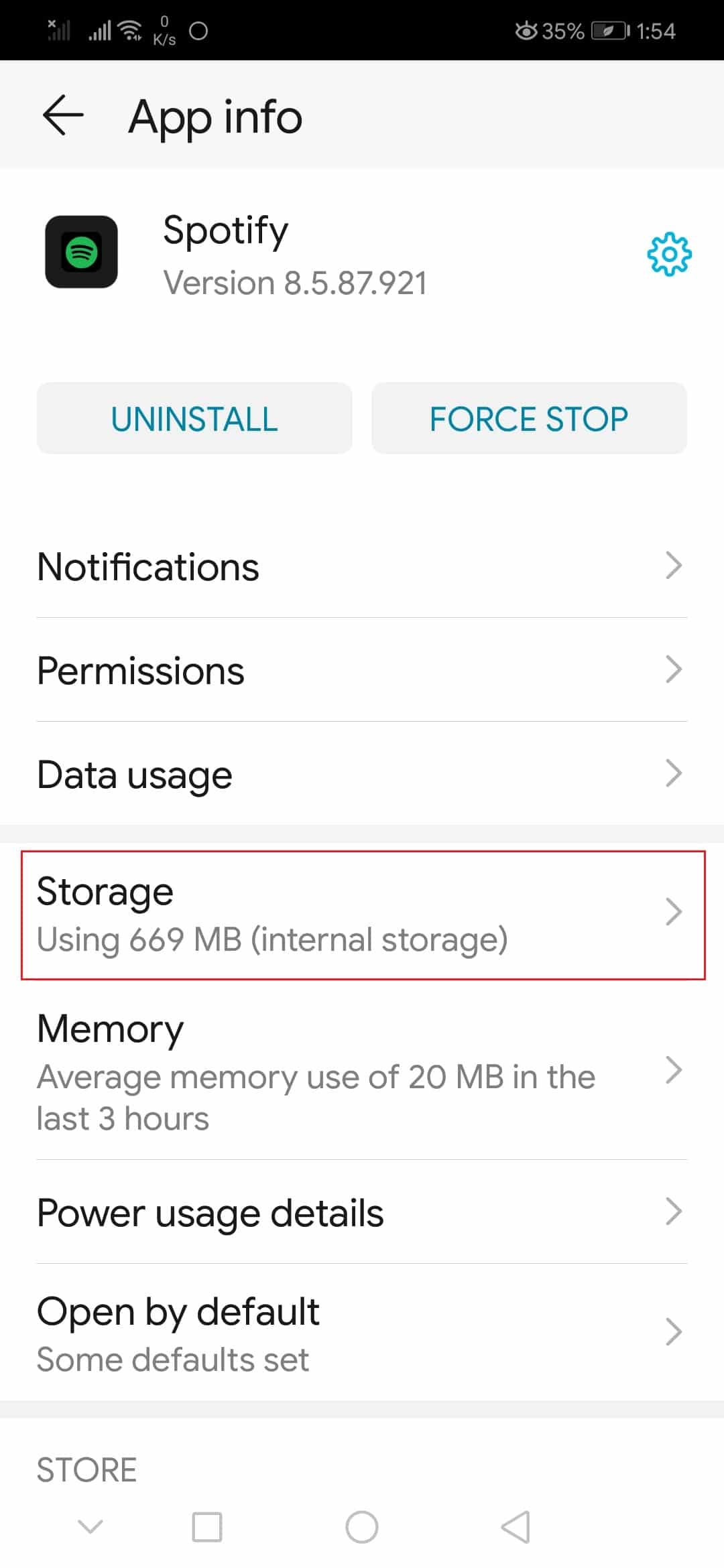
5. Érintse meg a Gyorsítótár törlése opciót. A Spotify gyorsítótár törlődik.
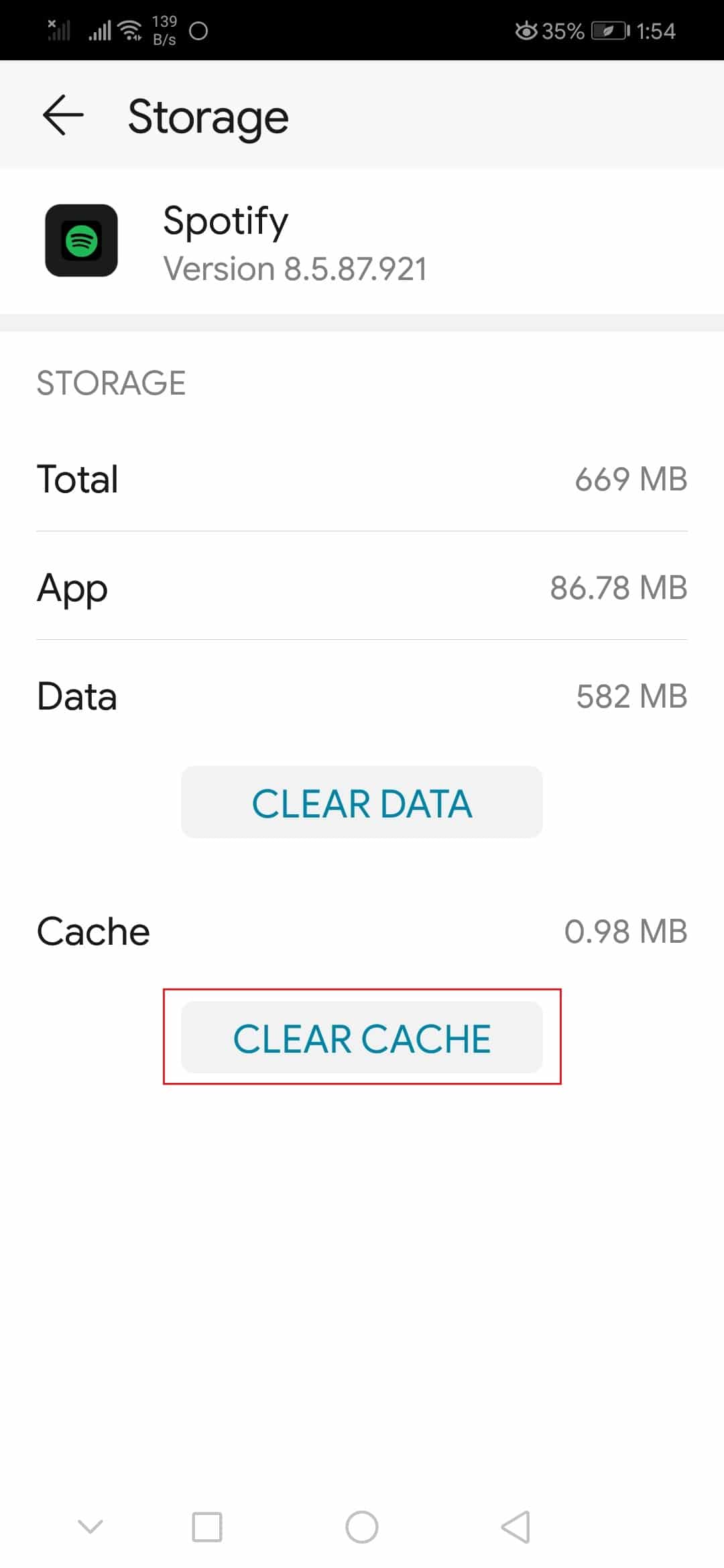
Ellenőrizze, hogy sikerült-e kijavítania a Spotify wrapped nem működő problémáját.
6. módszer: A fejlesztői beállítások módosítása
Egyes felhasználók arról számoltak be, hogy az alapértelmezett Animáció és Átmenet skálabeállítások problémákat okozhatnak a Spotify burkolt funkciójában. A beállítások módosításával javíthatja a Spotify wrapped nem működő problémáját. Ehhez kövesse az alábbi lépéseket.
1. Kövesse az 5. módszer 1. lépését.
2. Keresse meg és érintse meg a Telefonról opciót.

3. Érintse meg a build számát 5-7 alkalommal. Ez engedélyezi a fejlesztői beállításokat.

4. Lépjen vissza a Beállításokhoz.
5. Keresse meg és érintse meg a Fejlesztői beállítások elemet.
6. A Fejlesztői beállítások részben keresse meg ezeket a beállításokat
- Ablak-animációs skála
- Átmeneti animációs skála
- Animátor időtartam skála
7. Alapértelmezés szerint az animációs skálájuk 1x lesz. Érintse meg mindegyiket, és módosítsa 3x-ra.
Nyissa meg a Spotify alkalmazást, és ellenőrizze, hogy most megtekintheti-e a Spotify Wrappedt.
***
Reméljük, hogy ez az útmutató hasznos volt, és sikerült kijavítania a Spotify-csomagolás nem működő problémáját, és most már tudja, miért nem működik a Spotify-csomagolásom. Ossza meg velünk, melyik módszer vált be a legjobban az Ön számára. Ha bármilyen kérdése vagy javaslata van, nyugodtan tegye fel a megjegyzés rovatba.